|
Объявления:
Оригинал и результат урока:


Привет! Это Красный ;)
Это урок "Устранение эффекта красных глаз". Эта схема подойдет для владельцев версий Adobe Photoshop CS, 7 и более ранних. В версии CS2 есть специальный инструмент Red Eye (Красный глаз), работа с которым описана в этом уроке.
1. Открываем фото с красными глазами в Adobe Photoshop ;)

2. Выбираем инструмент
Lasso Tool (Лассо)
 (L на клавиатуре) (L на клавиатуре)
или
Elliptical Marquee Tool (Овальная область)
 (M) (M)
(при выделении второго глаза держите Shift)
и выделяем красные глаза.
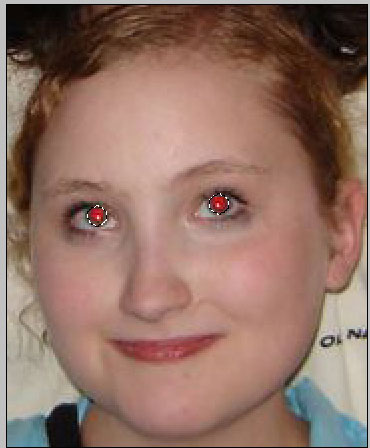
3. Потом нажимаем Alt+Ctrl+D на клавиатуре и ставим значение радиуса 1 пиксель.

4. В окне слоев (если оно закрыто, нажмите F7) выбираем закладку
Channels (Каналы)
и щелкаем на слой с названием Blue (Синий), нажимаем Ctrl+C (копируем выделенное в синем цвете).
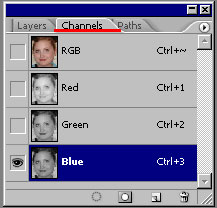
Теперь переходим на слой Red (Красный) и нажимаем Ctrl+V (вставляем наши скопированые глазки) :))
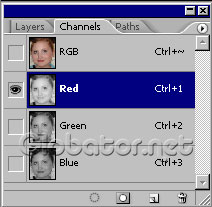
Теперь нажимаем на канале RGB:
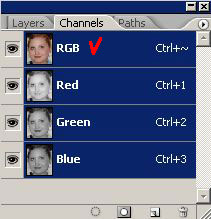
Ну вот уже другое дело)) Глаза не красные )

Вот и все! ;)
Красный
 Читайте также: Читайте также:
Если у Вас есть вопросы, можете задать их на нашем форуме.
Буду благодарен, если поделитесь ссылкой на эту страницу в одном из сервисов:
Присоединяйтесь к нам в Facebook (просто нажмите кнопку "Мне нравится"):
Понравился материал? Присоединяйтесь к нам в Твиттере @globatornet .
|


